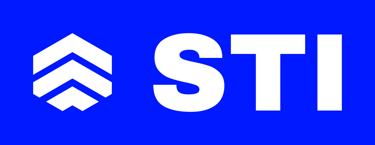Cómo proteger tu red Wi-Fi doméstica


Cómo Proteger tu Red Wi-Fi Doméstica: Configuración Segura de Routers, Cambio de Contraseñas y Habilitación de WPA3
En la actualidad, tener una conexión Wi-Fi segura es crucial para mantener protegida tu información personal y evitar accesos no autorizados a tu red. Los hackers pueden aprovecharse de redes mal configuradas para robar datos, infectar dispositivos con malware, o usar tu ancho de banda sin que lo sepas. Por eso, proteger tu red Wi-Fi doméstica es una prioridad.
En este artículo, te explicaremos cómo configurar tu router de manera segura, cómo cambiar la contraseña predeterminada y por qué habilitar el cifrado WPA3 es una de las mejores medidas para proteger tu conexión.
1. ¿Por qué es importante proteger tu red Wi-Fi doméstica?
Tu red Wi-Fi es la puerta de acceso a todos los dispositivos conectados en tu hogar, como smartphones, laptops, televisores inteligentes y más. Si no proteges adecuadamente tu red, un intruso podría interceptar tus datos, realizar actividades ilegales utilizando tu conexión o espiar tu actividad en línea.
Al proteger tu red, puedes:
Mantener tu privacidad: Evitar que terceros accedan a tu tráfico de Internet.
Prevenir el acceso no autorizado: Bloquear a intrusos que intenten conectarse a tu red.
Proteger tus dispositivos: Evitar que malware o virus entren en tu red y afecten tus dispositivos conectados.
2. Configuración segura de routers
El router es el dispositivo central que gestiona tu red Wi-Fi. Configurarlo correctamente desde el principio es clave para proteger tu red.
2.1 Cambiar la dirección de acceso al router
Los routers vienen con una dirección IP predefinida, como 192.168.0.1 o 192.168.1.1. Una de las primeras medidas de seguridad es cambiar esta dirección por una menos común, para dificultar los intentos de acceso de intrusos.
Cómo cambiar la dirección IP del router:
Accede al panel de administración del router (introduciendo la IP predeterminada en tu navegador).
Busca la opción "Configuración de red" o "Configuración LAN".
Cambia la dirección IP a algo como 192.168.10.1 o 10.0.0.1.
Guarda los cambios y reinicia el router.
2.2 Cambiar las credenciales de administrador del router
Los routers vienen con un nombre de usuario y contraseña predeterminados (generalmente admin/admin o admin/password), que son muy fáciles de encontrar en línea. Cambiar estas credenciales es una de las formas más sencillas de mejorar la seguridad.
Cómo cambiar las credenciales de administrador:
Entra al panel de administración de tu router.
Busca la opción de "Administración" o "Usuario".
Cambia el nombre de usuario y establece una contraseña robusta. Usa una combinación de letras mayúsculas y minúsculas, números y símbolos.
2.3 Desactivar la administración remota
La administración remota permite acceder al router desde cualquier lugar a través de Internet. Aunque esto puede ser útil, también es un riesgo de seguridad si alguien consigue tus credenciales.
Cómo desactivar la administración remota:
Ingresa a la configuración de tu router.
Busca la opción "Administración remota" o "Remote Management".
Desactiva esta función, a menos que sea estrictamente necesaria.
2.4 Actualizar el firmware del router
El firmware es el software interno que controla tu router. Los fabricantes de routers lanzan actualizaciones de firmware regularmente para corregir fallos de seguridad o mejorar el rendimiento. Mantener tu router actualizado es fundamental para proteger tu red.
Cómo actualizar el firmware de tu router:
Entra en el panel de administración.
Busca la sección "Actualización de firmware" o "Firmware Update".
Descarga e instala la versión más reciente proporcionada por el fabricante.
3. Cambiar las contraseñas por defecto
3.1 Cambiar la contraseña de tu red Wi-Fi
Una de las principales medidas de seguridad es cambiar la contraseña predeterminada de la red Wi-Fi. Esta contraseña debería ser única y lo suficientemente fuerte para evitar que sea adivinada por intrusos.
Consejos para crear una contraseña segura:
Usa al menos 12 caracteres.
Incluye letras mayúsculas, minúsculas, números y símbolos.
Evita usar información personal o palabras comunes.
Cómo cambiar la contraseña de tu red Wi-Fi:
Accede al panel de configuración del router.
Ve a la sección de "Seguridad inalámbrica" o "Wireless Security".
Cambia la contraseña en el campo "Clave de red" o "Password" y guarda los cambios.
3.2 Cambiar el nombre de la red (SSID)
El SSID es el nombre que identifica tu red Wi-Fi. Los routers suelen tener nombres predeterminados que indican la marca o modelo del dispositivo, lo que puede ayudar a los hackers a identificar posibles vulnerabilidades. Cambia el nombre de la red para dificultar este tipo de ataques.
Cómo cambiar el nombre del SSID:
Ingresa al panel de administración del router.
Busca la sección "Inalámbrico" o "Wireless".
Cambia el SSID a un nombre único que no revele información personal ni del fabricante.
4. Habilitar el cifrado WPA3
El cifrado es una capa de protección que convierte los datos transmitidos entre tus dispositivos y el router en información ilegible para los intrusos. El estándar de cifrado más reciente y seguro es WPA3, que ofrece una mayor protección que sus predecesores (WPA2).
Ventajas de WPA3:
Cifrado más fuerte: Usa un protocolo más robusto para asegurar los datos.
Protección contra ataques de fuerza bruta: WPA3 dificulta los intentos de adivinar contraseñas a través de ataques repetidos.
Seguridad incluso en redes públicas: Protege la información sensible en entornos de Wi-Fi abiertos.
Cómo habilitar WPA3 en tu router:
Accede al panel de administración del router.
Ve a la sección "Seguridad inalámbrica" o "Wireless Security".
Selecciona WPA3 en la lista de opciones de cifrado.
Si tu router no tiene la opción de WPA3, es recomendable actualizar el firmware o considerar la compra de un nuevo router compatible.
5. Ocultar el SSID de tu red Wi-Fi
Otra opción de seguridad adicional es ocultar el SSID de tu red Wi-Fi. Al hacerlo, tu red no aparecerá en la lista de redes disponibles, lo que hace más difícil que los intrusos la detecten.
Cómo ocultar tu red Wi-Fi:
Ingresa a la configuración del router.
Busca la opción de "Ocultar SSID" o "Hide SSID".
Activa esta opción y guarda los cambios.
6. Filtrado de direcciones MAC
Cada dispositivo que se conecta a tu red Wi-Fi tiene una dirección MAC única. Puedes configurar tu router para que solo permita la conexión de dispositivos con direcciones MAC autorizadas.
Cómo configurar el filtrado MAC:
Accede al panel de administración del router.
Ve a la sección de "Filtrado MAC" o "MAC Filtering".
Añade las direcciones MAC de tus dispositivos y habilita el filtrado.
Proteger tu red Wi-Fi doméstica es esencial para garantizar tu privacidad y seguridad en el entorno digital actual. Al cambiar las contraseñas por defecto, habilitar el cifrado WPA3, actualizar el firmware y seguir las mejores prácticas de configuración de routers, puedes reducir significativamente el riesgo de ataques y asegurar que tu conexión sea privada y segura.